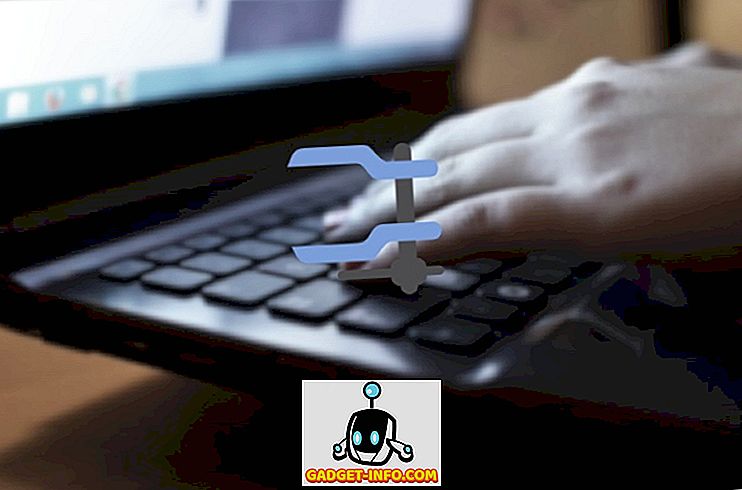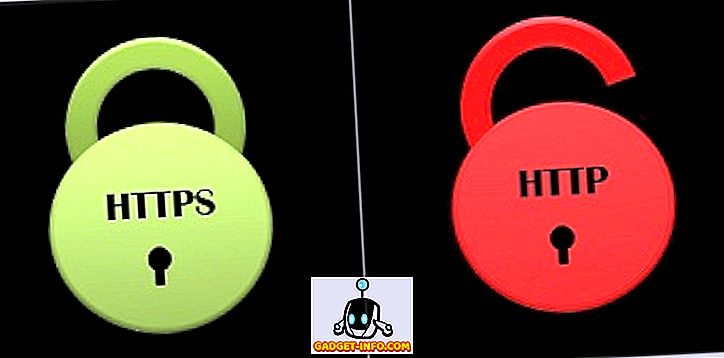이 기사에서는 세 가지 기술을 사용하여 두 컴퓨터간에 마우스를 동기화하는 방법을 설명합니다. 바라건대, 이 방법 중 하나가 귀하의 필요에 적합 할 것입니다.
시작하기 전에 한 번에 두 대의 컴퓨터에 주변 장치를 동기화하면 업무, 생산성 또는 레크리에이션 시간에 유용 할 수 있습니다.
왜 마우스를 컴퓨터간에 동기화합니까?

두 대의 컴퓨터를 동기화 할 때 놀라운 이점이 있습니다. 동기화를 사용하면 한 컴퓨터에서 하나의 프로그램을 열고 다른 컴퓨터에서 다른 프로그램을 열 수 있습니다. Netflix에서 영화를보고 싶지만 Facebook의 메시지에 응답 할 수 있기를 원한다고 가정 해 봅시다.
두 컴퓨터간에 마우스를 동기화하면 편안하게 앉아서 메시지를받을 때마다 쉽게 두 번째 장치로 전환 할 수 있습니다.
또는 한 대의 컴퓨터에서 비디오를 렌더링하는 중이지만 그 동안 다른 프로그램을 실행하여 PC의 속도를 낮추고 싶지 않으면 어떻게해야합니까?
두 대의 PC간에 마우스를 동기화하면 보조 컴퓨터 나 노트북으로 전환하고 기다리는 동안 웹을 탐색하거나 다른 작업을 수행 할 수 있습니다.
단일 컴퓨터의 여러 모니터는 물론 유사한 기능을 제공 할 수 있지만 처리 능력을 단일 시스템으로 제한하고 있으므로 PC가 특히 빠르지 않은 경우 문제가 될 수 있습니다.
즉시 사용할 수있는 두 번째 모니터가 없지만 랩톱과 PC가있는 경우이 옵션을 사용하면 임시 솔루션을 제공 할 수 있습니다.
그걸로 이제 다른 옵션을 살펴 보겠습니다.
소프트웨어를 사용하여 마우스 동기화

- 장점 - 편리하고 즉시 사용할 수 있으며 설정하기 쉽고 경험이 마음에 들지 않으면 환불, 둘 이상의 컴퓨터간에 동기화
- 단점 - 잠재 대기 시간 문제, 선불 결제가 필요함
가장 즉각적인 제안은 소프트웨어를 사용하여 두 장치간에 마우스를 동기화하는 것입니다. 지금 당장 가장 인기있는 프로그램 중 하나가 Synergy입니다. 시너지 (Synergy)와 같은 소프트웨어를 사용하는 것에 대한 장단점이 있습니다.
첫째, Synergy는 일회성 구매 가격을 특징으로합니다. ShareMouse와 같은 다른 옵션도 살펴 보았지만 무겁게 제한된 무료 버전을 사용하려는 경우가 아니라면 비슷한 구매 경험을 할 수 있습니다.
시너지 효과는 기본 버전의 경우 29 달러, 프로 버전의 경우 39 달러입니다. 두 제품 모두 동일한 기능을 제공하지만 Pro 버전은 SSL 암호화 계층을 추가합니다. Synergy는 두 버전의 경험에 만족하지 않는 사람들을 위해 환불을 제공합니다.
Synergy를 모든 PC에 설치하면 마우스와 키보드를 장치간에 신속하게 이동할 수 있습니다. 설치 프로그램은 매우 간단하지만 도움이 필요한 경우 포럼에 비디오가 있습니다.
Synergy를 사용하면 PC간에 클립 보드를 공유 할 수 있으며 Mac, Windows 및 Linux를 함께 결합 할 수도 있습니다. 기능은 모두 훌륭하지만 동기화 문제는 다소 우려됩니다.
Synergy는 인터넷을 통해 동기화되므로 때로는 대기 시간이 있습니다. 두 번째 컴퓨터로 전환 할 때 입력 또는 커서 지연에 약간의 지연이 발생할 수 있습니다.
기본적인 브라우징, 비디오 편집 또는 사무용으로는 완벽하지만 Synergy는 비디오 게임, 그래픽 디자인, 복잡한 비디오 또는 이미지 편집에는 적합하지 않습니다.
하드웨어를 사용하여 마우스 동기화

- 장점 - 대기 시간이없고 설치가 쉽고 빠른 전환이 가능합니다.
- 단점 - 즉각적인 액세스가 불가능하며 하드웨어를 구입해야하며 하드웨어로 제한된 컴퓨터 수
지연 시간이 필요하지 않은 경우 최상의 옵션은 하드웨어 스위치를 구입하고 위에 제안 된 것과 같은 소프트웨어를 피하는 것입니다.
다시 한번 말하지만, 이 옵션은 약간의 현금을 돌려 줄 것입니다. 그러나 아마존을 통해 구매할 경우 경험이 예상 한 것과 다를 경우 환불이 가능할 수 있습니다.
안정적인 하드웨어 스위치는 아마존에서 $ 20- $ 30에 구입할 수 있습니다. 도착하면 두 대의 컴퓨터에 스위치를 연결 한 다음 주변 장치를 하드웨어 스위치에 연결할 수 있습니다.
그런 다음 하드웨어 스위치의 버튼을 누르기 만하면 주변 장치가 한 PC에서 다른 PC로 빠르게 바뀝니다. 전체 프로세스가 쉽고 소프트웨어가 필요하지 않습니다.
한 가지 단점은 여러 컴퓨터간에 마우스와 키보드를 동기화하려는 경우 더 많은 출력을 지원하는 더 큰 하드웨어 스위치를 구입해야한다는 것입니다.
또한 공유 클립 보드 및 단축키와 같은 일부 소프트웨어 기반 기능을 놓치게됩니다. 배달을 기꺼이 기다리고 있다면이 옵션은 확실히 유동적 인 경험을 원하는 모든 사람에게 가장 좋습니다.
다중 PC 지원 마우스 구매

- 장점 : 설정하기 쉽고, 소프트웨어가 더 많은 기능을 추가합니다.
- 단점 : 키보드 동기화를 원하면 더 많은 비용을, Bluetooth 수신기가 필요할 수도 있고 2 대의 PC 만 지원할 수도 있습니다.
마지막 옵션은 스위치가 내장 된 독립 실행 형 마우스를 구입하는 것입니다. 예를 들어, Logitech M720 트라이 애슬론은 26 달러에 Amazon에서 구입할 수 있습니다.이 마우스에는 서로 다른 두 컴퓨터간에 전환 할 수있는 물리적 버튼이 있습니다.
이 옵션은 실제로 소프트웨어와 하드웨어가 혼합 된 것입니다. 위에 제안 된 마우스는 하나의 Dongle과 Bluetooth를 통해 두 컴퓨터에 무선으로 연결되며 버튼을 눌러 원활하게 전환 할 수 있습니다. Logitech에서 소프트웨어를 다운로드하여 공유 클립 보드 및 손쉬운 파일 공유와 같은 추가 기능을 추가 할 수도 있습니다.
마우스를 사용할 때의 단점은 동일한 기능을 공유하는 적합한 키보드를 선택해야한다는 것입니다.
Logitech K780은 옵션이지만 60 달러를 돌려 주므로 전체 비용은 80 달러가되며이 기사의 다른 옵션보다 훨씬 큽니다.
또한 M720이 무선 동글과 Bluetooth 연결 사이를 전환하기 때문에 두 번째 컴퓨터에 Bluetooth가 있어야합니다. 그렇지 않은 경우 Bluetooth 수신기를 구입해야합니다.
개요
그래서 우리는 같은 문제를 해결하는 세 가지 다른 해결책을 가지고 있습니다. 이 기사의 정보가 유용했기를 바랍니다.
다음 중 가장 적합한 세 가지 옵션은 무엇입니까? 저희에게 알려주십시오. 또한 두 대의 컴퓨터를 하나의 모니터에 연결하는 방법에 관한 관련 게시물을 확인하십시오. 즐겨!